Allianz Assurance de groupe Manuel utilisateur
PDF
Download
Document
Manuel d’utilisation EB Online et la Plateforme de collaboration 2015 Allianz – EB Online et la Plateforme de collaboration - 2 Sommaire 3 Bienvenue sur EB Online et la Plateforme de collaboration 3 Vous authentifier avec votre digipass 4 Page d’accueil d’EB Online 5 Outils 6 La Plateforme de collaboration 6 Mes paramètres 7 Mes documents 9 Tous les documents 10 Envoyer / Télécharger Allianz – EB Online et la Plateforme de collaboration - 3 Bienvenue sur EB Online et la Plateforme de collaboration EB Online est votre portail sécurisé Employee Benefits chez Allianz. Vous y trouvez une bibliothèque qui contient tous les documents utiles et intéressants au sujet de votre assurance de groupe et vous accédez directement à la Plateforme de collaboration et à @line. Sur la Plateforme de collaboration, vous trouvez tous les documents relatifs à votre assurance de groupe et vous recevez les documents que vous avez demandé en @line. @line est l’outil de gestion de votre assurance de groupe. Vous authentifier avec votre digipass Pour pouvoir utiliser l’application, il faut vous authentifier. Pour ce faire, vous avez besoin d’un digipass Allianz. Si vous n’en disposez pas encore, contactez votre courtier ou votre personne de contact chez Allianz, ou envoyez un mail à [email protected]. Vous avez le choix entre un digipass classique ou un outil digital que vous pouvez installer comme App sur votre smartphone. Surfez sur le site d’Allianz (www.allianz.be). 1. 2. 3. 4. 5. 6. 7. Choisissez votre langue. Défilez vers le bas sur la Home Page et cliquez sous ‘Employee Benefits’ sur ‘EB Online (accès sécurisé)’. L’écran d’authentification s’ouvre. Introduisez votre Nom d’utilisateur (6 lettres et/ou chiffres ; commence avec X7). Activez votre Digipass (via la touche ) et entrez votre code pin ou démarrez l’app digipass sur votre smartphone. Introduisez votre Mot de passe (8 chiffres) dans l’écran d’authentification. Cliquez sur OK. Si vous vous êtes trompé de mot de passe sur votre digipass classique, vous avez encore 4 possibilités d’introduire le bon code PIN. Après 5 essais infructueux le Digipass est verrouillé. L’écran affiche le message « LOCK » suivi d’un code. Ce code ainsi que le numéro de série et votre nom d’utilisateur doivent être transmis à notre service Technical Support ([email protected]) qui vous fournira un « Unlock code » pour déverrouiller le Digipass. Après 20 minutes d'inactivité, la session se termine automatiquement. Dès que vous activez une des fonctions de l'application, la fenêtre d’authentification s'affiche, et vous devez vous authentifier à nouveau. En cas d’autres problèmes, vous pouvez toujours envoyer un e-mail à [email protected]. Allianz – EB Online et la Plateforme de collaboration - 4 Page d’accueil d’EB Online Après l’authentification, vous arrivez sur la page d’accueil d’EB Online. Vous retrouverez cette page également en cliquant sur le logo d’Allianz, ou sur ‘Home’ en haut à droite. Dans le menu en haut et au centre en bas, vous trouverez les 2 éléments de base d’EB Online : Outils Bibliothèque La bibliothèque contient tous les documents utiles et intéressants au sujet de votre assurance de groupe, répartis entre ‘Employee Benefits’ et ‘Santé’ A droite sur la page d’accueil de la Plateforme de collaboration, vous trouverez encore des liens importants et pratiques. Vos outils : vous trouvez ici des liens direct pour accéder à la ‘Plateforme de collaboration’, ‘@line plus’ ou ‘@line net’. Documents : o Un formulaire ‘Demande d’accès’ pour demander ou modifier des accès à la Plateforme de collaboration o Les Conditions générales d’utilisation de la Plateforme de collaboration et d’@line o Les manuels d’utilisation d’@line plus et de la Plateforme de collaboration Site Web : un lien vers le site web d’Allianz Benelux Sous ‘Contact’ les adresses email direct du o Life Center Prévoyance pour toute question ou remarque concernant l’assurance de groupe o Helpdesk en cas de problèmes techniques Allianz – EB Online et la Plateforme de collaboration - 5 Outils Via ‘Outils’, vous accédez à une page avec une brève description des applications disponibles pour que vous puissiez immédiatement faire le bon choix . La Plateforme de collaboration : plus d’infos à la page 6 et suivantes. Avec les différentes applications @line, vous pouvez consulter et gérer votre assurance de groupe : @line plus est la version la plus récente qui vous permet une gestion rapide de votre / vos assurance(s) de groupe. N’utilisez @line net que pour les applications mentionnées. Cliquez sur le lien pour ouvrir l’application concernée. Il n’est plus nécessaire de vous authentifier. Allianz – EB Online et la Plateforme de collaboration - 6 La Plateforme de collaboration Sur la Plateforme de collaboration, vous trouvez tous les documents relatifs à votre assurance de groupe et vous recevez les documents que vous avez demandé en @line. Vous pouvez aussi échanger des documents et fichiers via la Plateforme de collaboration ainsi qu’envoyer des messages sécurisés. Quand vous utilisez la Plateforme de collaboration pour la première fois, vous arrivez directement sur l’écran ‘Mes paramètres’ : Mes paramètres En haut de chaque écran, vous trouvez les 3 parties de la Plateforme de collaboration : Mes documents (voir p. 7) Tous les documents (voir p. 8) Envoyer / Télécharger (voir p. 10) Mes paramètres (voir ci-contre) Quand des nouveaux documents sont publiés sur la Plateforme de collaboration, vous pouvez en être averti par email. Pour ce faire, introduisez les éléments suivants : 1. Votre adresse email 2. Notification immédiate Oui : vous recevez un email lorsqu’un document que vous avez demandé (via @line Plus) est publié sur la Plateforme de collaboration. Non : vous ne recevez pas d’emails. 3. Fréquence d’envoi Indiquez ici si vous désirez recevoir un rapport journalier ou hebdomadaire des documents publiés sur la Plateforme de collaboration. Si vous optez pour le rapport hebdomadaire, choisissez le jour de réception du rapport. Allianz – EB Online et la Plateforme de collaboration - 7 Mes documents Vous retrouvez ici tous les documents que vous avez demandés en @line : une copie des déclarations (interruption de carrière, incapacité de travail, modification de bénéficiaire,…) que vous avez envoyé via @line un aperçu collectif de votre ou vos assurance(s) de groupe ou une copie d’un bordereau que vous avez demandé via @line une facture avec un aperçu de tous les bordereaux que vous souhaitez payer de façon regroupée, y inclus un formulaire de virement Ces documents sont disponibles pendant 3 mois. Ils seront supprimés de façon automatique après ce délai. Vous pouvez également supprimer ces documents vous-même. A ce moment, ils disparaissent aussi de la liste ‘Tous les documents’ des autres utilisateurs. Les déclarations, envoyées via @line, sont disponibles pendant 1 mois. Si la Plateforme de Collaboration est active lorsqu’un nouveau document a été demandé, le document n’apparaît qu’après une actualisation de la page. Pour ce faire, cliquez sur ‘Mes documents’. Les documents de la liste sont triés par date de publication. Le document le plus récent se trouve en haut de la liste. Le nombre de documents est mentionné dans la barre de titre. Un nombre de données est disponible pour chaque document. Ces données sont répartis entre : Les données visibles dans la liste. Les données cachées derrière le : vous pouvez les consulter en mettant la souris sur cet icône. Les données visibles dépendent du type de document. Les données suivantes sont toujours présentes : Numéro de groupe La langue du document : Français (FR), Néerlandais (NL) ou Anglais (EN) La taille du document Type : deux types possibles de document : PDF OU CSV Date de publication : la date à laquelle le document a été publié sur la Plateforme de collaboration Vous trouverez plus d’informations en mettant la souris sur le titre du document ou sur l’icône d’information . Allianz – EB Online et la Plateforme de collaboration - 8 Tous les documents Vous retrouverez ici tous les documents des groupes auxquels vous avez accès. Ceci comprend aussi bien les documents qui sont publiés de façon automatique (les bordereaux qu’Allianz vous envoie (mensuellement) et les relevés trimestriels des cotisations ONSS , qu’Allianz vous prépare) ainsi que les documents que vous avez demandés vous-même (et qui se trouvent aussi dans ‘Mes documents’) et les documents qu’un autre utilisateur a demandé pour les mêmes groupes. A l’ouverture, 4 critères de recherche vous sont offerts : Une liste déroulante avec les types de documents (Aperçu collectif assurance de groupe, Aperçu collectif soins de santé, Déclarations, Factures, Bordereaux ou ONSS) Une liste déroulante avec les firmes pour lesquelles vous avez l’accès Une liste déroulante avec les groupes disponibles Une période réglable de dates de publication (début – fin) Introduisez les critères souhaités et cliquez sur ‘Recherchez’ pour afficher une liste de documents correspondants. Vous pouvez combiner plusieurs critères de recherche. Cliquez sur ‘Effacer’ pour supprimer les critères déjà introduits. Cliquez immédiatement sur ‘Rechercher’ pour afficher tous les documents disponibles. Les résultats sont affichés par type de document. Cliquez sur liste des documents concernés ou pour la refermer après. pour ouvrir la Allianz – EB Online et la Plateforme de collaboration - 9 En dessous de chaque liste vous trouverez 3 options : 1. Sélectionner tout Avec cette fonction, vous sélectionnez tous les documents de la liste affiché au-dessus. Si cette liste est répartie sur plusieurs pages, toutes les pages seront sélectionnées. Un maximum de 500 documents peut être sélectionné en 1 seule fois. 2. Désélectionner tout Cette fonction désélectionne tous les documents. 3. Télécharger Les documents sélectionnés sont téléchargés. Deux scénarios peuvent se présenter : a. Vous n’avez sélectionné qu’un seul document. Le browser vous demande si vous voulez ouvrir ou sauvegarder le document. Si vous cliquez sur ‘Open’, le document est affiché dans un nouvel écran. b. Vous avez sélectionné plusieurs documents. La même question est affichée, mais les documents sont fusionnés dans un fichier zip. Si vous cliquez sur ‘Open’, la liste des documents téléchargés s’affiche. Allianz – EB Online et la Plateforme de collaboration - 10 Envoyer / Télécharger Via ‘Envoyer / Télécharger’ vous pouvez échanger avec Allianz des messages contenant des documents d’une façon sécurisée. Sur cet écran vous trouvez 3 options pour : envoyer des messages afficher des messages envoyés ou reçus et télécharger les annexes. Pour envoyer un message, sélectionnez le ‘Type de message’ dans le menu déroulant. Sélectionnez le groupe dont il s’agit. Cliquez sur ‘Parcourir’ pour ajouter une annexe. Une fenêtre de recherche Windows s’ouvre, vous permettant de rechercher votre document. Ensuite, cliquez sur ‘Ajouter’ pour charger le fichier sur la Plateforme de collaboration. Ainsi vous pouvez ajouter 5 documents maximum avec un maximum de 10Mb par document. (types de fichiers possibles : .doc(x), .xls(x), .pdf, .txt, .zip, .csv). Introduisez une description appropriée en ‘Sujet’. Il s’agit d’un champ obligatoire. Vous pouvez ajouter des informations supplémentaires dans ‘Commentaire’ si vous le souhaitez. Enfin, cliquez sur ‘Envoyer’ pour envoyer votre message et les annexes éventuelles. Allianz – EB Online et la Plateforme de collaboration - 11 La liste des messages reçus ou envoyés vous donne un aperçu des messages échangés avec leurs annexes. S’il y a plus que 10 messages, ils sont répartis sur plusieurs écrans. Vous pouvez naviguer entre ces écrans avec les numéros et les flèches en bas à droite. Si vous ne voulez ouvrir qu’un seul message et ses annexes, il suffit de cliquer sur le titre du message. Pour ouvrir plusieurs messages en une fois, cochez d’abord à droite les messages souhaités et puis cliquez en bas sur ‘Télécharger’ Dans les deux cas les documents sont fusionnés dans un fichier ‘zip’ unique. Supprimer des messages Cochez un ou plusieurs messages et puis cliquez sur ‘Supprimer’. Enfin confirmez pour effacer définitivement les messages sélectionnés. ">
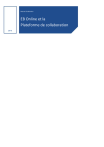
Public link updated
The public link to your chat has been updated.



